Cómo configurar un QuickBooks 2015 empleos
En QuickBooks 2015, se puede realizar un seguimiento de las facturas por cliente o por cliente y trabajo. Esto puede parecer excéntrica, pero algunas empresas facturar a los clientes (quizás varias veces) para trabajos específicos. Tomemos el caso de un subcontratista de la construcción que hace el trabajo base para un puñado de constructores de viviendas unifamiliares. Este subcontratista de la construcción probablemente factura a sus clientes por el trabajo, y que factura cada cliente varias veces por el mismo trabajo.
Por ejemplo, factura Pobreza Roca Constructores para el trabajo de la Fundación en 1113 Birch Street cuando se vierte el equilibrio y luego otra vez cuando él pone el bloque. En 1028 Fairview, el mismo trabajo fundación lleva más de una factura, también.
Para configurar puestos de trabajo para los clientes, primero tiene que describir los clientes. A continuación, siga estos pasos:
Elegir Centro Clientes-cliente.
QuickBooks muestra la ventana del Centro de Atención al Cliente.
derecha, haga clic en el cliente para el que desea configurar un trabajo, seleccione Añadir Trabajo de la menú contextual que aparece, y haga clic en la pestaña de adición de trabajo.
QuickBooks muestra la ventana Nuevo trabajo. Utilice esta ventana para describir el trabajo. Una gran parte de la información en esta ventana aparece en la factura.
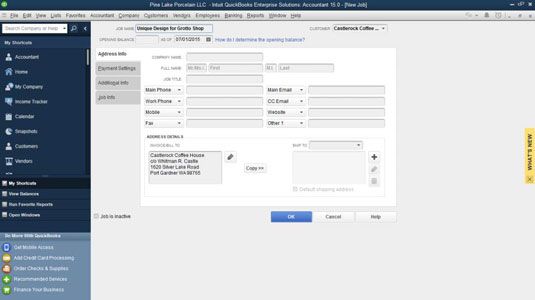
Añadir el nombre del trabajo.
El cursor se encuentra en el cuadro de texto Nombre del trabajo. Sólo tienes que escribir el nombre del trabajo o proyecto.
(Opcional) Si el seguimiento de los saldos de los clientes por el trabajo, entrar en la apertura del trabajo equilibrio.
Mueva el cursor al cuadro de texto Balance de Apertura y escriba el monto total adeudado por el cliente en el trabajo que usted describe en la fecha de conversión.
Introduzca la fecha actual en la medida de la caja de texto.
Identificar el cliente.
En la remota posibilidad de que haya seleccionado el cliente equivocado en el paso 2, echar un vistazo a la lista desplegable Cliente. ¿Tiene el nombre del cliente correcta? Si no es así, activar la lista desplegable y seleccione el cliente correcto.
(Opcional) Nombre de su contacto y siga los pasos de otra información pertinente.
Puede introducir el nombre de su contacto y el contacto alternativo en los cuadros de texto Nombre completo. QuickBooks llena en el cuadro de texto de contacto para usted. Es probable que no necesita que le digan esto, pero llenar las cajas de teléfono, fax, correo electrónico y de texto sitio web sólo para que tenga esa información a la mano.
Introduzca la dirección de facturación del trabajo.
Usted puede usar el cuadro de texto Bill Para proporcionar la dirección de facturación de trabajo del cliente. Debido a que es muy probable que la dirección de facturación trabajo es la misma que la dirección de facturación del cliente, QuickBooks copia la dirección de facturación de la lista de los clientes. Pero si es necesario, realizar cambios.
Seleccione la dirección Enviar a.
Puede utilizar la nave para cuadro de texto para proporcionar la dirección de envío del trabajo. Haga clic en el botón Copiar si la dirección de envío es el mismo que el proyecto de ley para abordar.
Haga clic en la ficha Configuración de pago y describir los acuerdos de pago del cliente.
Uso de la ficha Configuración de pago, por ejemplo, puede grabar un número de cuenta y el método de pago preferido. Puede establecer el límite de crédito del cliente mediante el cuadro de límite de crédito. Y usted puede almacenar la información de pago de tarjetas de crédito para los clientes que quieren que usted mantenga sus números de tarjetas de archivo.
(Massively opcional) Haga clic en la pestaña Información adicional y categorizar el trabajo.
Puede utilizar la lista desplegable Tipo de cliente para dar el tipo de trabajo. Los únicos tipos iniciales en la lista por defecto son De Publicidad, Referencia, al por menor y al por mayor. Puede crear otros tipos eligiendo Agregar nuevo de la lista desplegable Tipo de cliente (para que QuickBooks muestra el cuadro de diálogo Nuevo Tipo de cliente) y luego llenar los espacios en blanco.
(Opcional) Haga clic en la pestaña Información del trabajo y añadir información específica de trabajo.
Puede utilizar la lista desplegable Estado del trabajo en el Información del trabajo Tab para seleccionar Ninguno, Pendiente, Premiado, En curso, Cerrado, o no concede, el que sea más apropiado. La fecha de inicio es, obviamente, el día en que se inicia el trabajo. Como se sabe, el Fin proyectada y la fecha de finalización no son necesariamente los mismos. No llene en la fecha de finalización hasta que el trabajo es en realidad terminó.
El campo Descripción del Trabajo puede contener cualquier información útil que puede caber en una línea, y el tipo de trabajo es un campo adicional que puede utilizar. (Si usted hace uso de este campo, se puede añadir un nuevo tipo de trabajo seleccionando Añadir nuevo en la lista Tipo de trabajo.)
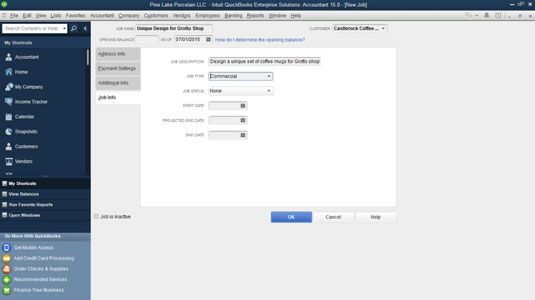
Guardar la información del trabajo, haga clic en Aceptar o en Siguiente.
Después de terminar de describir el trabajo, usted tiene dos opciones: Puede hacer clic en Aceptar para agregar la tarea a la lista y volver a la ventana del Centro de atención al cliente, o hacer clic en Siguiente para añadir el trabajo a la lista y mantener la ventana en pantalla Nuevo Trabajo de modo que usted puede agregar más puestos de trabajo.
Puede editar la información del trabajo de la misma manera que edite la información del cliente. Mostrar la ventana del Centro de atención al cliente por la elección de centro del cliente-cliente. Cuando QuickBooks muestra la ventana, haga doble clic en el trabajo y hacer los cambios en la ventana Editar trabajo que aparece.
Para añadir un gran número de clientes o puestos de trabajo a la lista de clientes, al mismo tiempo, mostrar la ventana del Centro de atención al cliente, haga clic en el Nuevo Cliente Botón de empleo y, a continuación, seleccione la opción Agregar al Cliente múltiple: opción para el Empleo. QuickBooks muestra el Agregar / Editar Múltiples entradas de la lista de hoja de cálculo, que le permite recopilar y editar toda la misma información que los clientes regulares Empleos ventanas hacen.
También puede inactivar un empleado de su lista si empieza a ser desordenado con los nombres de los empleados que ya no trabajan para usted. Usted debe esperar para inactivar ellos hasta después de que el año ha terminado y los formularios W-2 se han impreso.






